pdf文件虽然被广泛使用,但如果没有安装对应的阅读软件,就很难打开查看。如果有网络连接,或许还能找到临时解决方案;若处于离线环境,则往往无计可施。一个有效的应对方式是将pdf文档转换为图片格式,例如jpg,这样几乎任何设备都能直接浏览,无需额外软件支持。本文将为新手用户详细介绍如何将pdf电子书转换为jpg图片的具体步骤,便于随时查看与分享。
1、 首先启动Acrobat这款专业的PDF文档处理工具。

2、 接着导入需要转换的PDF文件进行编辑操作。
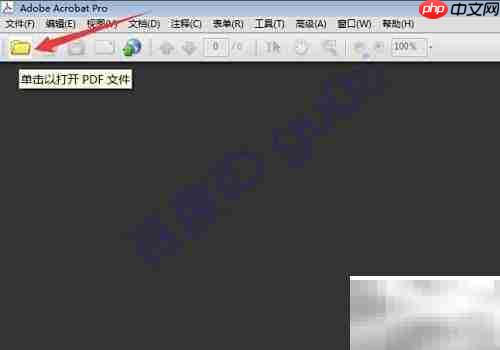

3、 文件加载完成后,点击菜单中的“另存为”选项,开始导出流程。

4、 建议提前创建一个新的文件夹,以便更好地整理和管理输出的图片文件。


5、 在保存类型中选择“JPEG”格式,确保输出为图片文件。

6、 设置完毕后,确认并执行保存命令。

7、 系统会自动按页生成JPEG图片,每一页PDF内容对应一张独立的图像,最终图片数量与原文件页数一致。

以上就是PDF转JPG图片教程的详细内容,更多请关注php中文网其它相关文章!

每个人都需要一台速度更快、更稳定的 PC。随着时间的推移,垃圾文件、旧注册表数据和不必要的后台进程会占用资源并降低性能。幸运的是,许多工具可以让 Windows 保持平稳运行。




Copyright 2014-2025 https://www.php.cn/ All Rights Reserved | php.cn | 湘ICP备2023035733号